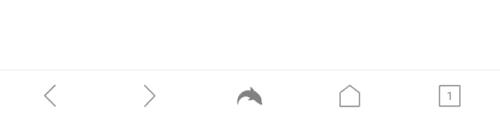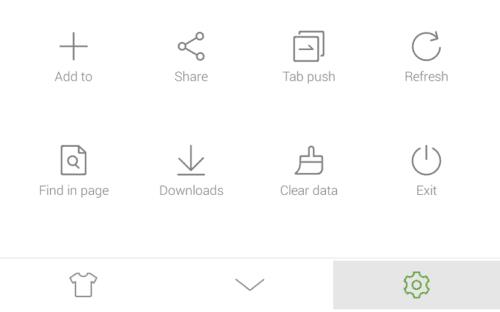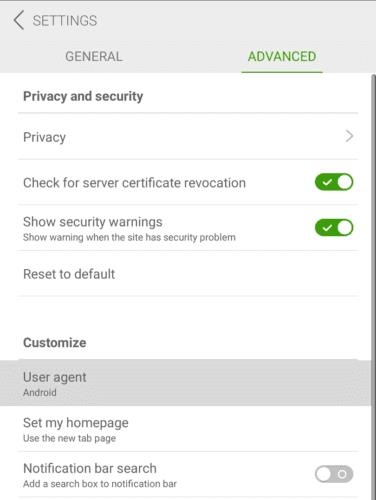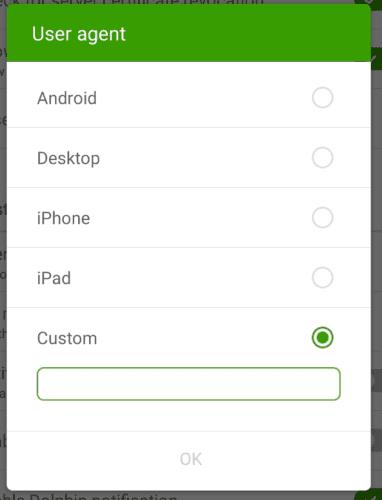เว็บไซต์ส่วนใหญ่มีการกำหนดค่าอย่างน้อยสองรูปแบบ โดยรูปแบบหนึ่งเหมาะสำหรับผู้ใช้เดสก์ท็อปและอีกรูปแบบหนึ่งเหมาะสำหรับอุปกรณ์เคลื่อนที่ มีสองวิธีหลักที่เว็บไซต์กำหนดรูปแบบที่ควรแสดงสำหรับผู้ใช้ ความละเอียด และตัวแทนผู้ใช้
ความละเอียดของอุปกรณ์ไม่ใช่วิธีที่เชื่อถือได้โดยเฉพาะในการพิจารณาว่าอุปกรณ์นั้นเป็นโทรศัพท์มือถือหรือเดสก์ท็อป ในขณะที่โทรศัพท์มักจะใช้ในโหมดแนวตั้งและเดสก์ท็อปที่ใช้ในแนวนอน การหมุนโทรศัพท์ให้เป็นแนวนอนทำได้ง่าย และจอภาพเดสก์ท็อปจำนวนมากสามารถหมุนเป็นแนวตั้งได้
ตัวแทนผู้ใช้เป็นอีกวิธีหนึ่งที่ใช้อย่างอิสระหรือใช้ร่วมกับความละเอียดเพื่อกำหนดว่าเว็บไซต์กำลังเข้าถึงแพลตฟอร์มใด ตัวแทนผู้ใช้คือส่วนหัวของคำขอ ซึ่งเป็นรูปแบบของข้อมูลเมตาที่ส่งโดยเบราว์เซอร์ซึ่งโดยทั่วไปจะแจ้งเว็บไซต์เกี่ยวกับระบบปฏิบัติการคร่าวๆ และเวอร์ชันของเบราว์เซอร์ที่ใช้ในการเข้าถึงเว็บไซต์
หากคุณพยายามดูเค้าโครงเดสก์ท็อปบนอุปกรณ์เคลื่อนที่แต่ใช้งานไม่ได้ อาจเป็นไปได้ว่าเว็บไซต์กำลังใช้ User Agent ของคุณเพื่อระบุว่าคุณเป็นผู้ใช้อุปกรณ์เคลื่อนที่ เบราว์เซอร์มือถือส่วนใหญ่ไม่มีตัวเลือกให้คุณเปลี่ยนเลย เบราว์เซอร์ Dolphin บน Android เป็นหนึ่งในไม่กี่เบราว์เซอร์ที่ทำได้
หากต้องการเปลี่ยนตัวแทนผู้ใช้ของคุณในเบราว์เซอร์ Dolphin คุณต้องไปที่การตั้งค่าในแอพโดยแตะที่ไอคอน Dolphin ตรงกลางแถบด้านล่างก่อน
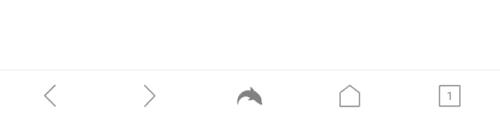
แตะไอคอน Dolphin ตรงกลางแถบด้านล่างเพื่อเข้าถึงการตั้งค่าในแอพ
ที่มุมล่างขวาของบานหน้าต่างป๊อปอัป ให้แตะไอคอนฟันเฟืองเพื่อเปิดการตั้งค่า
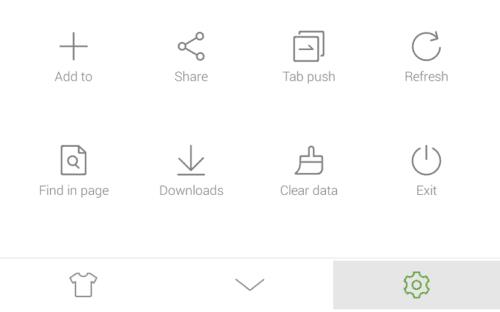
แตะไอคอนฟันเฟืองที่ด้านล่างขวาของบานหน้าต่างป๊อปอัปเพื่อเปิดการตั้งค่า
สลับไปที่แท็บ "ขั้นสูง" ที่มุมบนขวา จากนั้นแตะ "ตัวแทนผู้ใช้" ที่ด้านบนของส่วนย่อย "ปรับแต่ง"
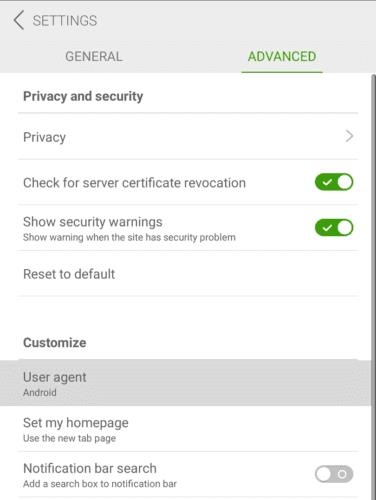
แตะ "ตัวแทนผู้ใช้" ที่ด้านบนของส่วนย่อย "ปรับแต่ง" ของแท็บ "ขั้นสูง"
เลือกหนึ่งในสี่ตัวแทนผู้ใช้ในตัวหรือแตะ "กำหนดเอง" และป้อนค่าของคุณเอง จากนั้นแตะ "ตกลง" เพื่อบันทึก
เคล็ดลับ: ไม่มีกฎเกณฑ์ที่ควบคุมมูลค่าของตัวแทนผู้ใช้ ดังนั้นคุณสามารถป้อนค่าใดก็ได้ที่คุณต้องการ
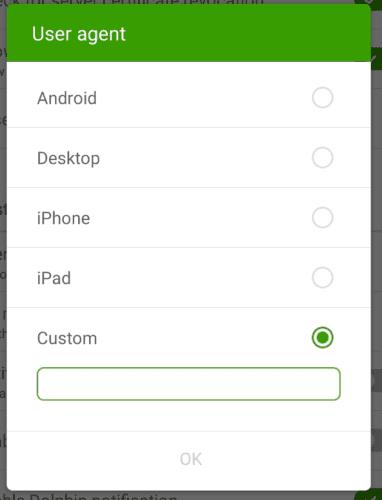
เลือกตัวแทนผู้ใช้ที่มีอยู่แล้วภายในตัวใดตัวหนึ่งหรือป้อนตัวแทนที่กำหนดเอง จากนั้นแตะ "ตกลง" เพื่อบันทึก